新买了一台安卓手机,
换机容易“搬家”难!
尤其是从iPhone换成安卓。
下了个换机软件,联系人、图片都迁移过去了,
可是我的重要信息、视频、闹钟、甚至通讯录黑名单都还在旧手机里。
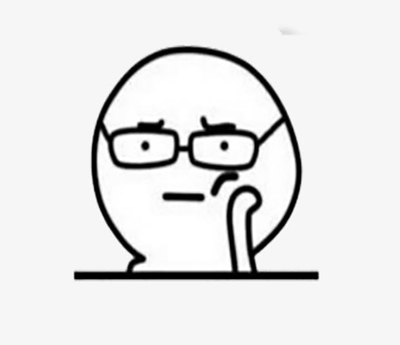
还好有万能的朋友圈,
好哥们儿安利我一款名为“i换机大师”的软件,
“帮您把苹果手机的数据迁移到安卓手机上”——这简直是为我量身打造
信息、闹钟、日程、语音备忘录,甚至通讯录黑名单等十几种数据都迁移到新手机上了,
这不,我迫不及待想把把这款软件分享给大家。
首先,在华为手机的应用市场下载“i换机大师”,
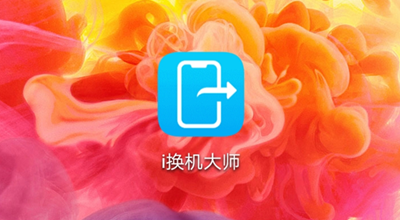
接着,点开“i换机大师”APP,选择【通过iCloud 导入数据】或【通过USB 导入数据】。
其中,“通过iCloud 导入数据”还可以分为“iCloud备份模式”和“iCloud同步模式”,
本文,我给大家介绍“iCloud备份模式”怎么迁移数据。
v iCloud备份模式
第一步:选择【通过iCloud导入】,再【登录iCloud】
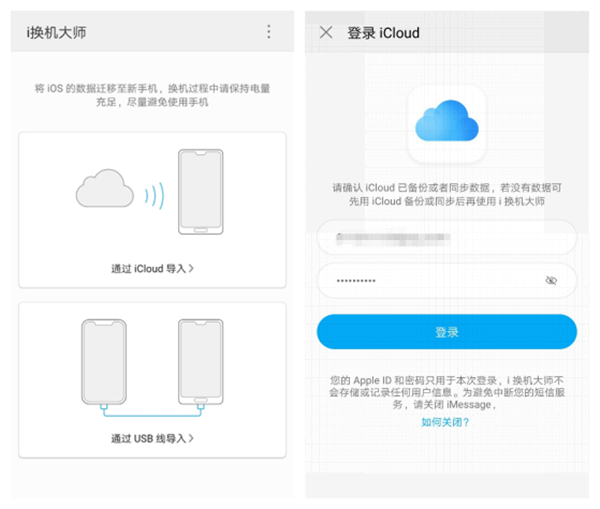
第二步:选中下图中【iCloud备份数据】中的设备,接着会跳出来下面的右图,
挑选要备份的数据,备份完成后,点击【开始导入】,数据便开始下载。
“iCloud同步模式”少了备份数据这一步,因此备份的数据类型较少,迁移速度上体验较快。

第三步:数据加载完后,便开始自动迁移到新手机了。接下来静静等着数据迁移成功吧~
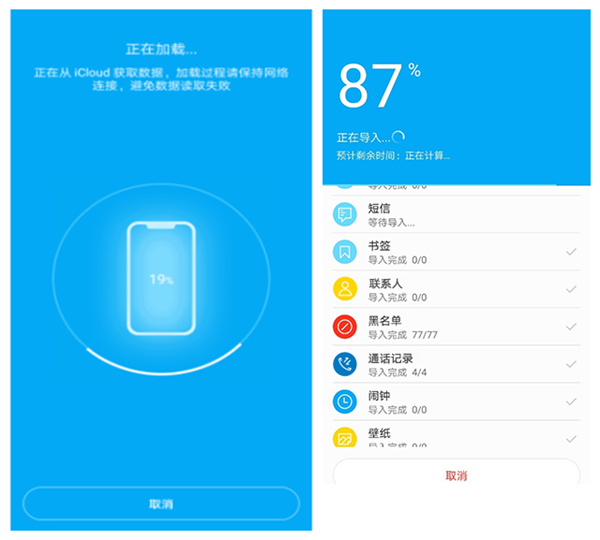
OTG模式(通过USB线导入)
第一步:先选择【通过USB线导入】,再【连接设备】

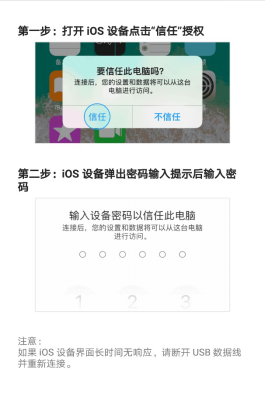
第二步:连接好设备后,直接开始数据加载,加载完成后选择要迁移的数据,并点击导入。
OTG模式因为是一线直连,且无需联网下载,
因此迁移速度非常快!!!可迁移的数据类型也非常多!!!。
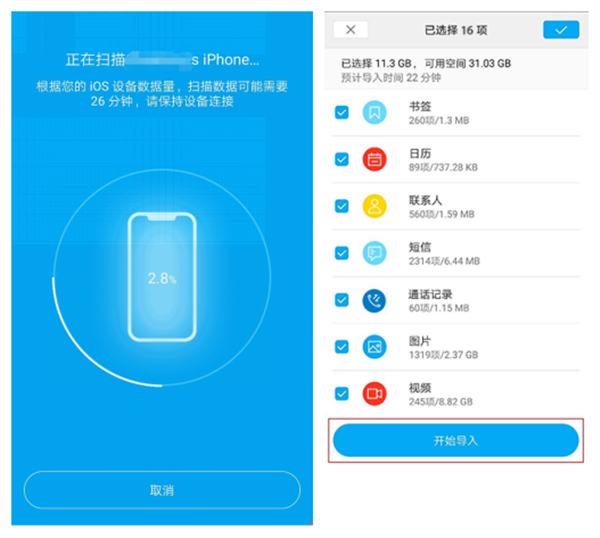
没有OTG线呀?没关系,我连OTG线都给你挑好了。
大家一定要仔细看看自己手机的端口是什么样子的,
Mate10 / Mate10 Pro / Mate RS / P20 / P20 Pro / 荣耀Note10注意买这样的:

建议在华为官方商城购买,第三方配件可能会存在不兼容的风险哦~
操作是不是很简单?
而且根据不同人的需求做了三种模式:
iCloud备份模式:没有OTG线,但是想迁移多类型数据的你;
iCloud同步模式:没有OTG线,只需要迁移通讯录、图片等等数据的你;
OTG模式:没有网络,想快速迁移所有数据的你~
这么好用的换机软件,刚刚从苹果换到华为、荣耀手机的你,还不赶快试一下??
本文标题:苹果换华为,这款换机软件你一定有兴趣61阅读| 精彩专题| 最新文章| 热门文章| 苏ICP备13036349号-1